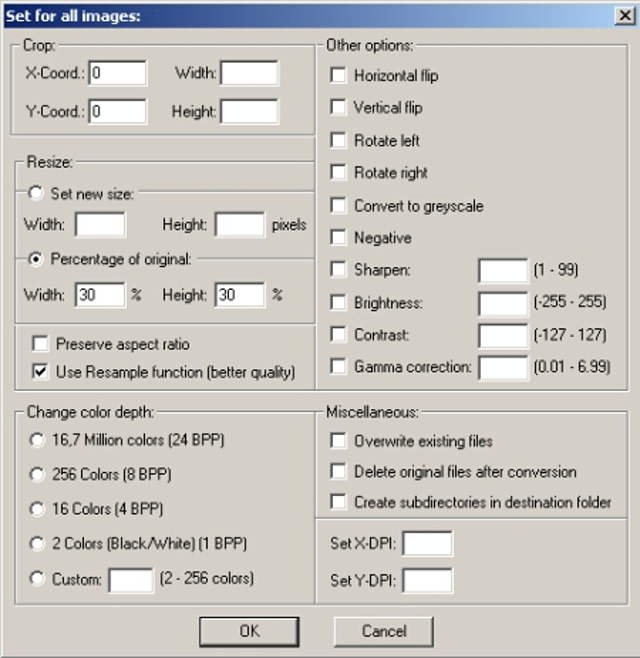A nyaralás egyik fontos eleme (a pihenés mellett természetesen) a fotózás: az ember már csak ilyen, szívesen visz haza egy darabot a felejthetetlen nyári vakációból. Sőt, a digitális fényképezőgépek korában, ezek a „darabok” nem is az egy-egy, jóval inkább a néhány ezres kategóriába tartoznak.
Van tehát sok-sok fotónk, tengerpart, nagymama, Ferike pancsol a kerti felfújhatóban… A memóriakártyáról átvesszük a gépre (vagy DVD-re írjuk), és máris archiválva van a családi emlékalbum. Csak éppen van egy apró gond. A képek (mint minden digitális géppel készült fotó), nagyok, sőt óriásiak: a felbontás az egeket veri (2304 x 1728 magasságában), a méret a legritkább esetben sem megy 1 Mbájt/kép alá – így a nyáron készült fotók igen sok helyet foglalnak. Ez még nem is lenne gond (hiszen hely van bőven), de ismerősöknek elküldeni, vagy az iwiw-re, MySpace-re pakolászni bizony már nem egyszerű, le kell hát őket kicsinyíteni. A cél, hogy képeink, érjék el a weben/e-mailben is normálisan kezelhető, nagyjából 150-250 Kbájtos méretet és 1024-es felbontást.
Képet „kicsinyíteni” nem nehéz dolog: fogunk egy bármilyen képszerkesztőt (úgy értem igazi, használható képszerkesztőt, a Microsoft Paint tehát kizárva), majd megkeressük a resize/resample funkciókat, és picit összenyomjuk a képet – az óriási felbontás ugyanis a nyomtatáshoz tökéletes, de barátaink már nem annyira fognak örülni, ha kapnak harminc darab „nyaralásos” fotót, amelyek mindegyike 2 Mbájt méretű. Egy képet összenyomni tehát nem gond. De mi a helyzet, ha mi nagyon sokat akarunk konvertálni, netán egyszerre?
Szerencsére megtehetjük ingyen és bérmentve, az alkotójáról elnevezett Irfanview segítségével – ingyenesen letölthető innen.
Másoljuk egy mappába azokat a fotóinkat, amelyeket át akarunk konvertálni (lehet akármennyi, akár több tízezer darab is), majd nyissuk meg az Irfanview-t és nyomjuk meg a „B” betűt (vagy klikkeljünk a „File/Batch conversion/rename” menüpontra). A jobb oldali fájlablakban nyissuk meg azt a könyvtárat, ahová előzőleg elmentettük a képeket, majd válasszuk ki a „kicsinyítendőket” (Shift + bal egérkattintás).
Ha nem akarunk válogatni, ellenben mindegyik képet manipulálni akarjuk, csak klikkeljünk az „Add all” gombra középen. Képeink átkerültek a bal oldali fájlablakba, jelezve, hogy belőlük fog manipulált másolat készülni. Ezután nincs is más dolgunk, mint megadni az új méretet/felbontást és tömörítési arányt.
Kattintsunk tehát az „Advanced Options” gombra a jobb oldalon, majd nyugodtan ijedjünk meg, a felugró, igen bonyolult ablak láttán. A helyzet szerencsére nem vészes: nekünk főleg a méret a gond, a legegyszerűbb tehát, ha a „Resize” szekcióban, a „Percentage of Original” funkciót választjuk: ezzel az eredeti méret egy bizonyos százalékára nyomjuk össze a fotóinkat (így nem kell pixel-beállításokkal szöszölnünk, elég a százalékos).
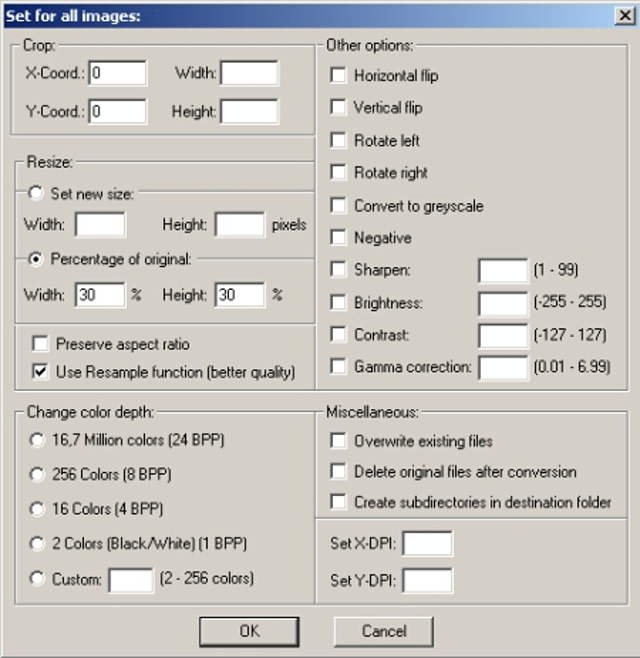
Adjunk meg mondjuk 30%-ot (ezzel kisméretű, de még élvezhető minőségű képet kapunk), majd pipáljuk be a „Use Resample Function” funkciót is, a még jobb minőség érdekében. Készen is vagyunk, nyomjunk egy okét, majd az előző ablakban adjuk meg, hová szeretnénk menteni az átkonvertált fotókat (Output Directory). Ha nem adunk meg semmit, az sem gond, ilyenkor ugyanoda menti, ahol az eredetiek voltak, csak más néven.
Készen is vagyunk: kattintsunk a Start gombra, majd nyugodtan menjünk el kávézni – pár perc múlva összes fotónkból lesz egy kisebb, könnyebben hordozható, internetes verzió is!